|
Alterando configurações gerais
Clique Ferramentas >> Configurações >> Geral para habilitar os seguintes recursos:
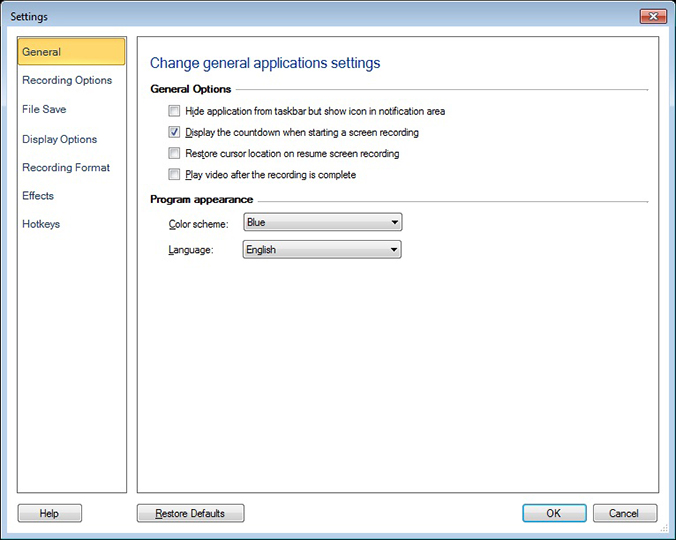
Opções gerais
Para executar o aplicativo em segundo plano sem indicar que a gravação esteja sendo realizada, use Ocultar aplicação da barra de tarefas, mas mostrar ícone na área de notificação opção.O aplicativo quando minimizado não aparece na barra de tarefas, mas como um ícone da bandeja do sistema.Você pode acessar as principais funções, como gravar, pausar, continuar e parar na bandeja do sistema sem ter que acessar a interface do usuário principal da aplicação.Você pode restaurar a janela do aplicativo a qualquer momento apenas clicando duas vezes no ícone da bandeja do sistema.
Se quiser tempo de preparação antes da gravação começar, selecione para Exibir uma contagem regressiva ao iniciar uma gravação de tela.
Se quiser retomar e continuar a gravar a partir do local onde você pausou, selecione Restaurar a localização do cursor na gravação da tela do currículo.
Se quiser gravar uma gravação imediatamente depois de salvá-la, selecione Reproduzir o vídeo após a gravação estar completa.
Aparência do programa
-
O tema é a aparência da janela do aplicativo.Você pode aplicar diferentes temas coordenados de cores usando o Esquema de cores lista suspensa, para tornar o aplicativo mais atraente. O esquema de cores padrão é azul.
-
O idioma em que a interface do aplicativo é exibida pode ser alterado usando o Língua suspenso.Quando o idioma é alterado, os menus, as caixas de diálogo e os títulos da janela serão exibidos no idioma selecionado.
|